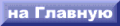Агентство недвижимости "ПРОМЕТЕЙ"
Агентство недвижимости ПРОМЕТЕЙ ЧЕРЕПОВЕЦ
Разгрузка автозагрузки.
Помимо запуска системных служб, в начале работы Windows стартуют и обычные программы, установленные в системе. Чтобы удалить из автозапуска ненужные программы, выполните команду msconfig, в результате перед вами появится окно «Настройка системы». Перейдите в нем на закладку «Автозагрузка» и снимите галочки с нежелательных приложений. Но обязательно должны остаться элементы автозагрузки такие как:ctfmon C:\WINDOWS\System32\ctfmon.exe
Можно также оставить на ваше усмотрение антивирус и драйвер видеокарты (у nVIDIA NvCpl RUNDLL32.EXE C:\WINDOWS\System32\NvCpl,dll,NvStartup.
Что скрывается в автозагрузке? Существует несколько способов прописать программу в автрозагрузку. Самый простой - скопировать программу или ярлык в папку Автозагрузка. Например, у меня прописан там AVP Монитор. Но существует другой способ - через реестр. Этим способом часто пользуются вредоносные программы (вирусы, трояны, шпионы) Сперва откройте раздел HKEY_LOCAL_MACHINE\Software\ Microsoft\Windows\CurrentVersion. Найдите там подразделы Run, RunOnce, RunOnceEx, RunServices, RunServicesOnce. В этих разделах есть строковые ключи (некоторые разделы пустые), отвечающие за запуск программ. Название ключа может быть произвольным, а в качестве значения у них указывается запускаемая программа, если надо - то с параметрами. Обратите внимание на разделы, в названии которых присутствует "Once". Это разделы, в которых прописываются программы, запуск которых надо произвести всего один раз. Например, при установке новых программ некоторые из них прописывают туда ключи, указывающие на какие-нибудь настроечные модули, которые запускаются сразу после перезагрузки компьютера. Такие ключи после своего запуска автоматически удаляются.
Внимательно проверьте, что за программы у вас запускаются. Сразу после установки Windows в разделе Run присутствуют ключи с названиями internat.exe, LoadPowerProfile, ScanRegistry, SystemTray, TaskMonitor. В разделе RunServices - ключ LoadPowerProfile. Другие разделы пустые. Остальные ключи, которые могут присутствовать у вас в реестре, были добавлены другими установленными программами. Подумайте, все ли они нужны вам при загрузке и лишнее просто удалите. Это позволит значительно ускорить загрузку Windows.
Но это не единственный раздел, откуда запускаются программы. Перейдем к другой ветви, а именно к
HKEY_CURRENT_USER и откроем там раздел SOFTWARE\Microsoft\Windows\CurrentVersion.
Там есть только два подраздела, отвечающие за автозагрузку: Run и Runonce. Изначально они пустые, так что все записи там сделаны другими программами.
Для операционных систем Windows 9x возможно загружать программу с помощью драйвера VxD. Полный список загружаемых драйверов находится в разделе HKEY_LOCAL_MACHINE\System\ CurrentControlSet\Services\VxD. В Windows NT/2000 нет VxD драйверов, но в разделе HKEY_LOCAL_MACHINE\System\ CurrentControlSet\Control\SessionManager в параметре BootExecute можно прописать программу, которая будет грузиться еще до загрузки графической оболочки и сервисов.
Обработка ошибок. Отношение разработчиков Windows ХР к возникающим при использовании системы ошибкам чрезвычайно внимательное: при обнаружении ошибки система стремится тут же отправить отчет в Microsoft. Чтобы избавиться от подобного явления, запускаем оснастку «Мой компьютер - Свойства системы - Дополнительно - Отчет об ошибках». Здесь следует активировать пункт «Отключить отчет об ошибках», оставив при этом «Но уведомлять о критических ошибках». Теперь информация о разного рода ошибках будет появляться гораздо реже. Продолжая начатую тему, нельзя не поговорить об отказе системы. Настроить действия, которые производятся в этом случае, можно здесь: «Свойства системы - Дополнительно», в разделе «Загрузка и восстановление» следует нажать кнопку «Параметры». В появившемся окне нужно провести ряд отключений. В разделе «Отказ системы» уберите отметку с пункта «Выполнять автоматическую перезагрузку». Этим вы избавите себя от неожиданных перезагрузок Windows. В разделе «Запись отладочной информации» лучше отключить запись дампа памяти за ненадобностью. Дело в том, что дамп памяти это копия части кода программы, находившегося в оперативной памяти во время сбоя; разобраться в дампе по силам только специалисту, и, за исключением особых случаев, заниматься этим трудоемким делом никто не будет.Временный каталог в нужном месте. Находясь на вкладке «Дополнительно» свойств системы, нажмите кнопку «Переменные среды». Здесь рекомендуется изменить значения переменных окружения TEMP и TMP. Вместо сложных значений вроде %USERPROFILE%\Local Settings\ Temp лучше выставить что-нибудь попроще, например D:\TEMP, так как некоторые приложения при инсталляции не могут найти папку своих временных файлов, если переменная TEMP выражена через другую переменную (в данном случае через %USERPROFILE%). Это иногда приводит либо к полной невозможности установить такие приложения, либо к серьезным трудностям при их инсталляции. К тому же, расположив временную папку за пределами системного диска, вы уменьшите его фрагментацию.
Отключить индексирование диска Мой компьютер -> клик правой клавишей мыши на Локальном диске (С:) или (D:) какие есть -> свойства -> снять галочку Разрешить индексирование диска для быстрого поиска.
Щелкаем по значку "Мой компьютер" (если он отсутствует, значит, стиль кнопки "Пуск" не изменен). В меню "Сервис" выбираем "Свойства папки". В открывшемся окне выбираем "Использовать обычные папки "Windows" - это избавит нас от лишних украшательств, которые замедляют процесс навигации. Переходим во вкладку "Вид". Ставим галочку в пункте "Не кэшировать эскизы" - иначе при просмотре папок с графическими файлами Windows будет замусоривать ее миниатюрными копиями картинок, в меню "Вид" поменяем способ отображения значков на приемлемый для себя - я выбрал пункт "Значки".
Перейдем во вкладку "Дополнительно" панели "Свойства системы" (пункт 3), в рамке "Быстродействие" щелкаем на кнопку "Параметры". В открывшемся окне выбираем пункт "Особые эффекты" и убираем все галочки (за исключением избранных - я оставил "Использования стилей отображения для окон и кнопок", и "Сглаживать неровности экранных шрифтов" - таким образом мы убираем выплывающие менюшки, совершенно ненужные тени (быстродействия вашей машине они однозначно не прибавят) и прочие украшательства. Жмем "ОК",
Что дальше? Во вкладке "Удаленное использование" убираем все имеющиеся галочки (во избежание, так сказать).
Как известно, Проводник выступает и в качестве оболочки Windows, и в качестве файл-менеджера. И хотя это повышает удобство, на использовании памяти это сказывается отнюдь не лучшим образом. При нормальных условиях Проводник отнимает целых 8 Мбайт памяти Windows. Из-за проблем с выделением памяти Windows использует двойную квоту памяти для Проводника, считая ее используемой разными программами. Чтобы избавиться от этой проблемы, "интегрированной" в систему, надо запустить Проводник как два отдельных процесса вместо одного. Для этого нужно изменить значение параметра типа DWORD SeparateProcess в разделе HKEY_CURRENT_USER\Software\Microsoft\Windows\CurrentVersion\Explorer\Advanced ("0" - один процесс, "1" - два процесса) Примечание: Для Windows XP используется раздел HKEY_CURRENT_USER\Software\Microsoft\Windows\CurrentVersion\Advanced
Файл подкачки
Как оптимально настроить файл подкачки - несколько советов.
Если у Вас несколько винчестеров (не разделов, а именно винчестеров), то установка файла подкачки на другой винт, чем установлена операционная система, обычно значительно ускоряет быстродействие.
Если у Вас несколько винчестеров - то файл подкачки ставится на самый быстрый из них.
Если у Вас несколько разделов на винте, то файл подкачки надо ставить на самый первый из них - физически расположенный самым первым, так как доступ к этим областям винта наиболее быстрый.
Целесообразно ограничить минимальный объем файла подкачки, чтоб предотвратить излишнюю его фрагментацию примерно объемом 1-1.5 объема вашей оперативной памяти (впрочем если Вы пользуете графику или напрягаете компьютер серверами баз данных то можно поставить размером 2-3 объема RAM).
Практически не имеет резона ограничивать максимальный объем, так как это может привести к сбою программ из-за нехватки памяти, а если уж и ограничивать, то никак не меньше чем 4 объема RAM.
После этих настроек комп надо перезагрузить и запустить какой-нибудь дефрагментатор (типа Norton Speed Disk) чтоб полностью дефрагментировать файл подкачки и поместить его в начало раздела.
И последнее, помните, что после выключения компьютера файл подкачки может содержать Ваши пароли, логины, остатки Вашей конфиденциальной информации и т.п., так что достаточно "образованные дяди" из числа Ваших доброжелателей или компетентных органов, загрузившись в ДОС и покопавшись в объедках Ваших программ в файле подкачки могут найти очень интересные вещи...
Изменить местоположение файла подкачки вы можете
следующим образом: зайдите в «Свойства системы Дополнительно», в разделе «Быстродействие»
выберите «Параметры». В открывшемся окне перейдите на вкладку «Дополнительно» и в разделе «Виртуальная память» нажмите кнопку «Изменить».
Среди перечисленных логических разделов местоположение файла подкачки
следует указать на том, который принадлежит второму жесткому диску.
Windows 9x/Me активно использует файл подкачки, значительно разгружая оперативную память компьютера. По неизвестным причинам Microsoft сделала файл подкачки динамическим, т.е. размер файла изменяется в зависимости от нужд Windows, хотя наилучшая производительность системы достигается при статическом файле. Причин для этого множество - Windows не требуется каждый раз изменять размер файла подкачки, исчезает фрагментация и т.д. Для того чтобы изменить параметры файла подкачки, щелкните правой кнопкой мыши на значке "Мой компьютер" и выберите Свойства. Перейдите на вкладку Производительность и щелкните кнопку Виртуальная память (Properties->Performance->Virtual Memory). В появившемся окне выберите "Параметры виртуальной памяти устанавливаются вручную" (Let me specify my own virtual memory settings). Если у вас установлено более одного жесткого диска, рекомендуется перенести файл подкачки с диска, где у вас установлена Windows на другой жесткий диск, более быстрый. Это должно значительно увеличить производительность системы. Теперь установите размер файла виртуальной памяти. Рекомендуемый размер - хотя бы в 2,5 раза больше, чем объем оперативной памяти. Перезагрузите систему и запустите утилиту дефрагментации для того, чтобы быть уверенным, что файл подкачки не фрагментирован. А если вы пользуетесь дефрагментатором сторонних производителей, в опциях укажите, чтобы файл подкачки располагался в начале диска.
Для компьютеров, оснащённых более чем 64 MB оперативной памяти, можно порекомендовать следующий "трюк": в файле system.ini, который находится в каталоге C:\Windows, в разделе [386Enh], необходимо дописать строку ConservativeSwapfileUsage=1
Это позволит системе не создавать файл подкачки без необходимости. Например, со 128 MB оперативной памяти можно будет открыть до трёх офисных приложений, таких, как Word, Excel и Internet Explorer, притом, что размер файла подкачки останется равным нулю. То же самое произойдёт при запуске Quake 3.
Если файл подкачки не "консервировать", то приложений открыть можно будет гораздо больше, а игр запустить хоть две, одновременно. Надо бы, авторам советов, не забывать, как мне кажется, что читают их в том числе и чайники, и для них они достаточно авторитетны, а по сему стараться быть объективней или хотя бы давать советы более корректные.
Небольшой комментарий от ведущего: в принципе, верное замечание. Однако, в большинстве случаев "консервировать" файл подкачки можно, т.к. сейчас средний компьютер имеет 128 Мб оперативной памяти, плюс около 300 Мб виртуальной памяти (при коэффициенте 2,5), что дает более 400 Мб суммарно. В 99% случаев этого хватает с избытком. Но бывают и исключения, поэтому не стоит слепо следовать советам, а немного подстраивать их под свои условия. Ведь можно установить размер виртуальной памяти и в 4-5 раз больше. Экспериментируйте. Это не "убьет" Windows.